Paies
L'onglet Paies de l’Éditeur automatique de DUE, contrats et paies permet la création automatique d'un fichier d'export vers un logiciel de paie.
L'outil se base sur le planning réalisé du personnel pour la création des paies, mais il est possible de faire une ou plusieurs paies à partir du planning prévisionnel.
Les conditions indispensables à cette exportation sont :
- 1 - la configuration de Régie Spectacle et du logiciel de paie.
- 2 - la création dans Régie Spectacle de lignes de planning et l'affectation de personnel à ces lignes de planning.
Avant la première utilisation, il est vivement recommandé de contacter JLG SOFT pour garantir un export conforme (voir le chapitre "Contact").
Exporter la paie :
1/ Indiquer la période souhaitée
2/ Cliquez sur le bouton noir ![]()
3/ Affiner vos filtres du personnel en naviguant dans l'onglet "Filtres" puis revenez sur votre fenêtre "Paies"
2/ Sélectionnez les personnes dans la table du personnel puis cliquez sur le bouton noir ![]()
3/ Donnez un nom à votre fichier puis cliquez sur "Enregistrer".
Info : Le champ "Détail des erreurs" vous indique les erreurs d'exportation (Exemple : matricule ou code profession non saisi).
Info : La légende ![]() indique l'état d'avancement de votre procédure.
indique l'état d'avancement de votre procédure.
Info : Un mémo vous rappelle le type de répartition des majorations hebdomadaires appliqués dans la convention collective de votre structure (Proportionnelle, Unique ou Chronologique). Pour plus d'informations, voir le chapitre "Configuration du Personnel"
Attention, si les heures d'une personne ne sont pas validées (prévisionnel vers réalisé), le message "Attention les heures ne sont pas validées" apparaît dans la colonne "Exportée le". Il est quand même possible d'exporter une paie sur du prévisionnel.
Supprimer une archive paie :
1/ Sélectionnez la ligne concernée dans la table
2/ Effectuez un clic droit et choisir ![]()
Les filtres et options simples
Le type de paie
Avant d'exporter le fichier, sélectionner le type de paie correspondant :
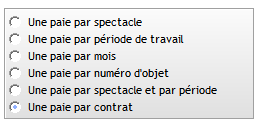
Le choix "Une paie par spectacle " est vivement conseillé. Il permet de faire une paie par spectacle, donc un numéro d'objet par paie.
Le tri du personnel
Une personne peut avoir plusieurs lignes dans la table du personnel car il peut avoir été planifié avec plusieurs qualifications (et donc un taux horaire différent).
Le tri par code analytique
L'export des paies peut s'effectuer au travers de code analytique :

Prévisionnel et Réel
En cochant l'option 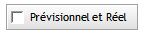 , l'outil s'appuie sur le planning réel ou prévisionnel.
, l'outil s'appuie sur le planning réel ou prévisionnel.
Suivi des confirmations
Pour afficher la confirmation du personnel intermittent dans la table du personnel, cochez l'option 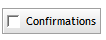 . Le code couleur s'applique sur la colonne "Qualification" (voir le chapitre "Suivi des Confirmations du Personnel")
. Le code couleur s'applique sur la colonne "Qualification" (voir le chapitre "Suivi des Confirmations du Personnel")
A CONTACTER = Planning non validé, la personne doit être contactée
A CONFIRMER = Planning non validé, la personne doit confirmer sa disponibilité
EN ATTENTE = Planning non validé, la personne doit confirmer sa disponibilité
OK = Planning validé, la personne a confirmé sa disponibilité
Info : Le raccourci  permet d'accéder à la fiche de la personne sélectionnée dans la table du personnel.
permet d'accéder à la fiche de la personne sélectionnée dans la table du personnel.
Texte des congés
En cochant cette option, la liste des dates de congés payés sera exporté dans "Texte imprimé sur le bulletin".
Export vers le logiciel de paie "SPAIEctacle"
Les paies sont exportées par personne et dans l'ordre chronologique.
Attention, dans sPAIEctacle lors du passage de pré-paie à paie, respectez bien cet ordre chronologique.
Création de la nouvelle rubrique dans sPAIEctacle :
1/ dans le menu principal de sPAIEctacle, cliquez sur "Paramètre" puis sur "Rubriques de paie"
2/ cliquez sur 
3/ saisissez les champs entourés de rouge comme dans l'image ci-dessous
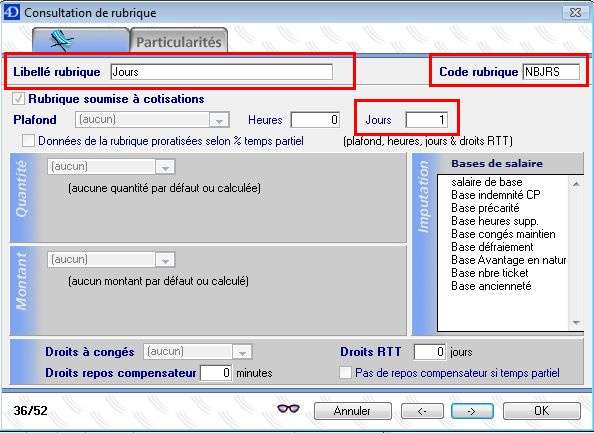
4/ cliquez sur le bouton "OK"
Attention, le libellé rubrique est imprimé sur la paie.
Modification de la rubrique des heures normales dans sPAIEctacle :
1/ dans le menu principal de sPAIEctacle, cliquez sur "Paramètre" puis sur "Rubriques de paie"
2/ cliquez sur la rubrique des heures normales
3/ cliquez sur  un message d'alerte s'affiche
un message d'alerte s'affiche

4/ cliquez sur le bouton "OK"
5/ modifier par exemple le champ "Code rubrique" (He) en (ZHe) comme dans l'image ci-dessous

6/ cliquez sur le bouton "OK"
Attention, cette rubrique sera renommée "ZHe" dans toutes les précédentes paies.
Création de la nouvelle rubrique des heures normales dans sPAIEctacle :
1/ dans le menu principal de sPAIEctacle, cliquez sur "Paramètre" puis sur "Rubriques de paie"
2/ créez une nouvelle rubrique des heures normales identique à l'ancienne rubrique
3/ seul le champ "Jours" doit être égal à zéro
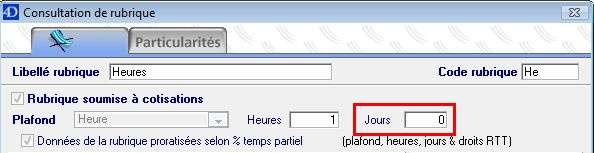
4/ cliquez sur le bouton "OK"
En utilisation dans RS, cochez simplement la case 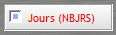 avant de lancer la création du fichier d'export des paies.
avant de lancer la création du fichier d'export des paies.
- 7 - Les majorations hebdomadaires de la dernière semaine d'une période ne sont pas comptabilisées si cette semaine est à cheval sur 2 mois. Elles sont comptabilisées sur le début de la prochaine période de paies. Attention, vos périodes doivent s'enchaîner de façon logique ! Exemple : du 1 au 31 octobre puis du 1 au 30 novembre.
- 8 - Le filtre
 permet de créer le fichier de paie pour plusieurs personnes, mais sur un seul spectacle.
permet de créer le fichier de paie pour plusieurs personnes, mais sur un seul spectacle.
- 9 - La case à cocher
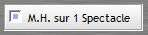 permet d'appliquer les majorations hebdomadaires sur le spectacle ou la période qui comptabilisent le plus d'heures.
permet d'appliquer les majorations hebdomadaires sur le spectacle ou la période qui comptabilisent le plus d'heures.
Attention :

Lors du lancement de l'exportation des paies, RS vous affiche un message récapitulatif du format d'exportation.
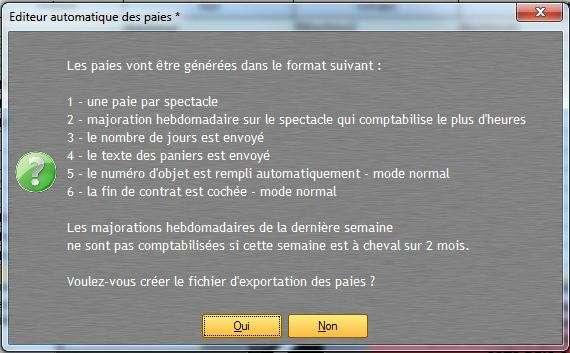
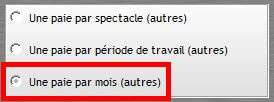
- 10 - Dans le cadre d'un festival, il est possible de n'utiliser qu'un seul numéro d'objet pour tous les spectacles. Dans ce cas, vous devez cocher l'option "Une paie par mois (autres)". Pour ne pas saisir le même numéro d'objet dans la fiche de chaque spectacle, vous pouvez le saisir directement dans le champ
 .
.
- 11 - Par défaut la fin de contrat est cochée comme Oui dans sPAIEctacle
 .
.
Pour faire une paie sans fin de contrat, cochez la case ![]() . Cette fonction est utile, si votre festival se déroule sur plusieurs mois ou à cheval sur 2 mois.
. Cette fonction est utile, si votre festival se déroule sur plusieurs mois ou à cheval sur 2 mois.
Pour certains cas complexes, la planification d'un spectacle peut se faire dans plusieurs fiches de spectacle. Le lien entre ces différentes fiches est établi grâce à la saisie du même numéro d'objet dans chacune de ces fiches.